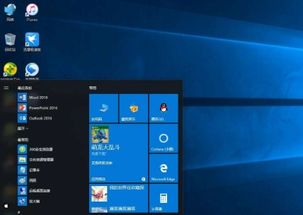windows家庭版怎么升级到专业版
Windows家庭版升级专业版全攻略:解锁更多高级功能
为什么需要升级到专业版?
很多用户在购买电脑时预装的都是Windows家庭版,但随着使用需求的增加,家庭版的功能可能无法满足专业用户的需求。专业版相比家庭版提供了更多实用功能,比如远程桌面连接、BitLocker磁盘加密、Hyper-V虚拟化技术、组策略编辑器等。这些功能对于需要远程办公、数据安全保护或系统管理的用户来说至关重要。
如果你经常需要连接到公司内网、处理敏感数据或运行多个操作系统,升级到专业版将大幅提升工作效率和安全性。专业版还支持更大的内存(最高2TB),而家庭版仅支持128GB,对于高性能计算用户来说差异明显。
升级前的准备工作
在开始升级前,有几项重要准备工作需要完成。首先,备份你的重要数据,虽然升级过程通常不会影响个人文件,但预防万一总是明智之举。你可以使用移动硬盘、U盘或云存储服务备份文档、照片等重要文件。
其次,检查你的设备是否符合专业版的系统要求。实际上,专业版的硬件需求与家庭版基本相同,但建议确保你的设备至少有64GB的存储空间和4GB内存,以保证升级后系统运行流畅。
最后,记录下你当前的Windows产品密钥(如果有的话),虽然大多数情况下升级不需要它,但保留这个信息可以避免潜在问题。你可以在"设置">"系统">"关于"中找到当前的Windows版本信息。
两种主流升级方法详解
通过Microsoft Store购买升级
这是最简便的升级方式。打开Windows设置,进入"更新和安全">"激活"页面,你会看到"升级到Windows专业版"的选项。点击后会跳转到Microsoft Store的升级页面,按照提示完成购买即可。
购买后系统会自动下载必要的文件并引导你完成升级过程。整个过程大约需要15-30分钟,期间电脑会重启几次。这种方式的优点是简单快捷,缺点是价格相对较高。
使用专业版产品密钥升级
如果你已经通过其他渠道获得了合法的Windows专业版产品密钥,可以使用这种方法。同样在"设置">"更新和安全">"激活"页面,选择"更改产品密钥",输入你的专业版密钥。
系统会验证密钥的有效性,如果有效,会提示你开始升级。这种方式适合批量许可用户或从第三方经销商处购买密钥的用户。务必确保密钥来源正规,避免使用盗版密钥导致系统不稳定或法律风险。
升级后需要做的设置
成功升级到专业版后,建议进行以下优化设置:
-
启用BitLocker加密:在控制面板中找到"BitLocker驱动器加密",为你的系统盘和数据盘启用加密,保护敏感数据安全。
-
配置远程桌面:如果你需要远程访问这台电脑,在"设置">"系统">"远程桌面"中开启此功能,并设置好访问权限。
-
探索组策略编辑器:按Win+R输入"gpedit.msc"可以打开组策略编辑器,这里可以调整大量系统高级设置,但修改前最好了解每个选项的作用。
-
设置Hyper-V虚拟化:在"控制面板">"程序">"启用或关闭Windows功能"中勾选Hyper-V,安装后可以创建虚拟机运行其他操作系统。
常见问题解决方案
升级失败怎么办? 如果升级过程中出现问题,首先检查网络连接是否稳定,然后尝试重新启动升级过程。如果多次失败,可以下载微软官方的Media Creation Tool创建安装介质进行升级。
升级后某些程序无法运行? 这种情况很少见,但如果你遇到兼容性问题,可以尝试以兼容模式运行程序,或检查软件官网是否有更新版本。
升级后系统变慢? 专业版相比家庭版会占用稍多系统资源,如果感觉系统变慢,可以考虑关闭一些不必要的视觉效果,或增加内存提升性能。
如何确认升级成功? 右键点击"此电脑"选择"属性",在Windows规格部分应该显示"Windows 11/10专业版"字样,表示升级成功。
专业版功能深度解析
升级到专业版后,你将获得一系列家庭版不具备的强大功能:
远程桌面服务允许你从任何地方安全访问办公室电脑,特别适合经常出差或远程工作的用户。与第三方远程工具相比,Windows自带的远程桌面连接更稳定、延迟更低。
BitLocker提供了完整的磁盘加密解决方案,可以保护电脑丢失或被盗时的数据安全。它使用AES加密算法,性能影响小但安全性高。
Hyper-V是微软的虚拟化平台,可以创建和运行虚拟机,对于开发人员测试不同系统环境,或普通用户运行一些老旧程序都非常有用。
组策略编辑器为高级用户提供了细粒度的系统控制能力,可以定制各种系统行为,优化性能和安全设置,这是家庭版完全不具备的功能。
企业模式可以让专业版更好地兼容老旧的企业应用程序,解决许多企业软件在新系统上的运行问题。
性价比分析与替代方案
虽然专业版功能强大,但也要考虑升级成本。直接从家庭版升级到专业版的价格可能较高,对于预算有限的用户,可以考虑以下替代方案:
-
学生优惠:如果你是在校学生,通过学校邮箱可能可以免费或以极低价格获取专业版授权。
-
批量授权:企业用户可以考虑购买批量授权,长期来看比单独购买更划算。
-
订阅服务:微软365订阅包含Windows专业版使用权,如果你同时需要Office套件,这可能是个更经济的选择。
-
等待促销:微软经常在节假日或特殊时期提供折扣,关注官方商店可以抓住优惠时机。
对于普通家庭用户,如果确实不需要专业版的特殊功能,家庭版已经足够日常使用。但如果你是企业用户、开发人员或对系统控制有较高需求,升级到专业版绝对物有所值。
写在最后
Windows家庭版升级到专业版是一个相对简单的过程,但能为你的电脑带来质的飞跃。无论是增强的安全性、更好的远程访问能力,还是强大的虚拟化支持,专业版都能满足更高级的使用需求。
升级前请确保了解自己的实际需求,选择最适合的升级方式。完成升级后,花些时间熟悉专业版的新功能,它们将帮助你更高效、更安全地使用电脑。如果在升级过程中遇到任何问题,微软官方支持网站提供了详细的故障排除指南。
相关文章
- 新电脑激活Windows后能否退货-完整政策解析与操作指南
- 灵越7590安装Windows蓝屏问题-原因分析与解决方案
- Windows系统Jenkins安装,持续集成环境搭建-完整指南
- Netgear R7000恢复出厂设置后如何安装Windows系统-完整操作指南
- Windows管理员用户名修改指南:本地与在线账户完整教程
- Windows10教育版激活方法详解-五种合规解决方案全指南
- Windows更改CUDA安装路径:完整配置指南与避坑技巧
- Windows 10 Pro是什么意思-专业版操作系统深度解析
- Windows 10 LTSC安装商店无权限-完整解决方案指南
- 神舟战神新机Windows激活指南-从密钥验证到故障排除